
iPad使用歴3年。iPadでやっていること、活用法【note記事作成】
記事をご覧いただきありがとうございます。
私は2020年3月に初めてのiPadを購入しました。
その後、3年以上使用し続けています。
そこで改めて私がiPadでやっていること、活用法を記事にしたいと思いました。
※今後も同様の記事を勝手にシリーズ化して書く予定です。
今回は【note記事作成】についてです。
よろしければ最後までお付き合いください。
なお私が使用しているiPadは、
iPad Pro 11インチ 2020モデルです。
またサブとしてiPad mini 6も保有しています。
・まずはnote記事作成のステップを考えてみる。
noteの記事作成には大きく以下のステップがあります。
・テーマ、大枠作成
・文章下書き
・画像編集
・文章仕上げ
・サムネイル作成
・アップロード
※あくまでも私の場合です。
「テーマ、大枠作成」の一部と「文章下書き」はスマホがメインですが、
およそ全てのステップでiPadを使用します。
実際にnoteで私が作成した記事について、
2020年3月以降はiPadで作成しています。
各ステップについて、少し噛み砕いてみます。
・テーマ、大枠作成
GoodNotes 5とGoogle Keepを使用します。
Google Keepでは常にいくつかのテーマ(記事)が存在しており、
スキマ時間でそれに対する大きな見出しを作成します。
この場面ではスマホが活躍します。

GoodNotes 5はどんなことを書きたいか、
思い付くままに落書きします。
GoodNotes 5を使うときはもちろんiPadでガシガシ手書きです。
こういう作業のときは手書きが優秀です。
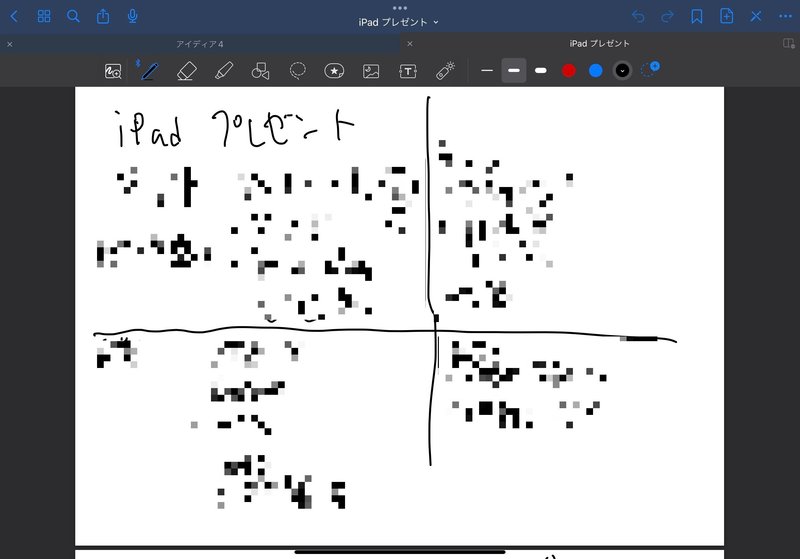
・文章下書き
Google Keepを使用します。
先程のステップで大きな見出しは固まりつつあるので、
それに対する肉付け、本文を書いていきます。
この場面でもスマホが活躍します。
会社の昼休みや休憩時間で2~3行書くだけでも、
続けることで大きな差になります。
まさに「ちりも積もれば山となる」ってやつですね。
以下は今回の記事の下書き時の様子です。
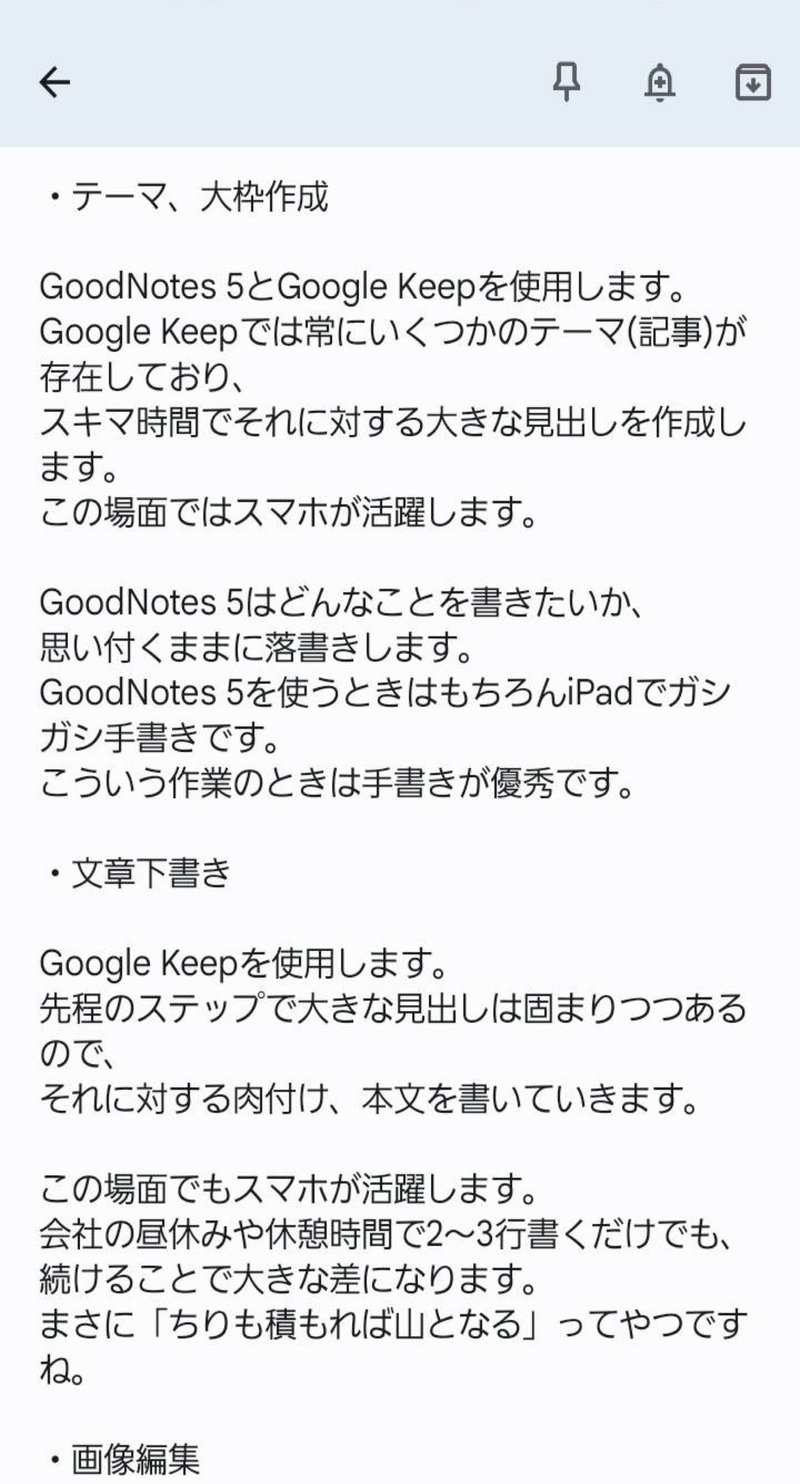
・画像編集
VSCO、Snapseed、Annotable、Skitchを使用します。
役割分担としては、
VSCO:簡易で手軽なフィルター
Snapseed:修正、明るさ、色味調整
Annotable:注釈、モザイク
Skitch:その他(使用頻度少)
となっています。
過去の記事で使用した画像例です。

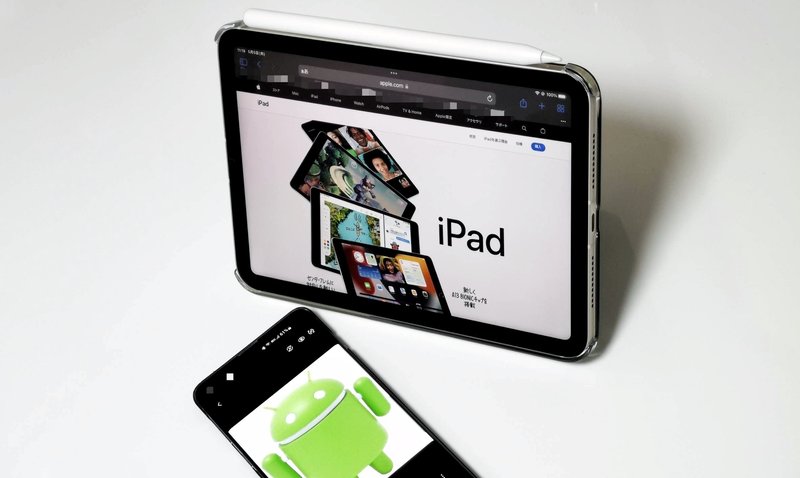

私はそこまでこだわりがないので、
主な編集としては、
・モザイクをかける
・フィルター
・色味の調整
・不要なモノを削除
ぐらいです。
「VSCOでフィルターのみかけて終了!」ってものが半分ぐらいです笑
・文章仕上げ
先程の「文章下書き」で作成したデータをコピペして、仕上げに入ります。
iPadでGoogle Keepを起動して、
ごっそりコピペ(Google Keep→noteエディタ)します。
※ちなみにnoteアプリではなく、ブラウザベースで使用しています。
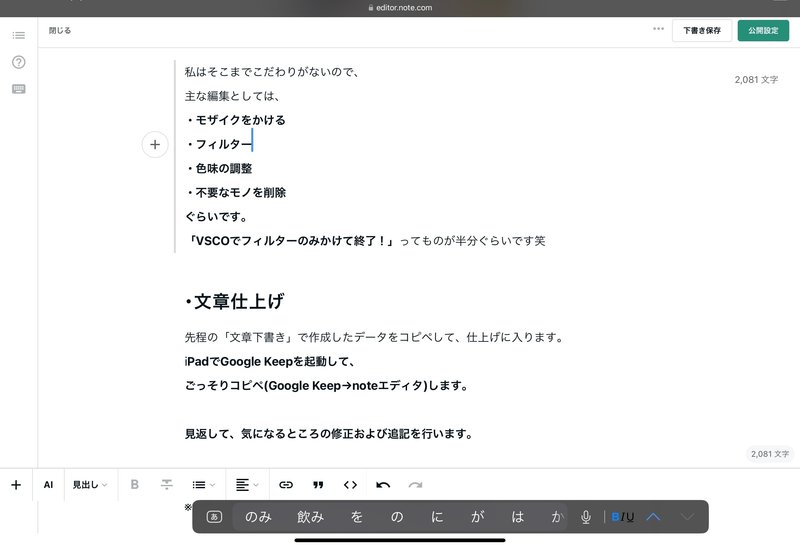
見返して、気になるところの修正および追記を行います。
↑このような太字などもこのタイミングで進めていきます。
このステップは記事の下書きレベルが高ければ、短時間で終わります。
・サムネイル作成
Phontoを使用します。
Phontoは文字入れに特化しており、
シンプルですがわかりやすい優秀なアプリです。
広告が画面上部にありますが、操作性には影響ありません。
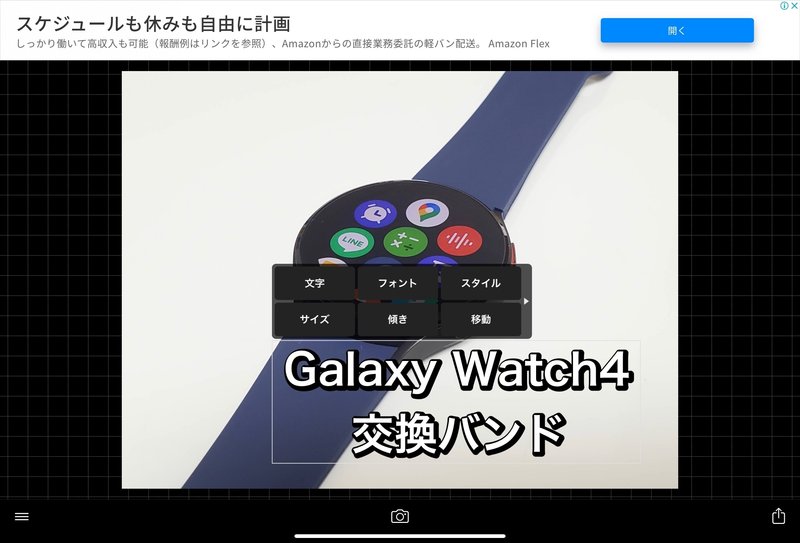
なお、文字入れ以外で必要な前処理(画像編集)は先程の項目を参照ください。
・アップロード
サムネ、本文、画像等を確認します。
タグも最後に入力します。
これにて一連の流れは終了です。
・まとめ:note記事作成とiPadの相性は抜群です。
私がnoteを継続できている理由として、
「iPadのおかげ」という部分があります。
過去に記事にしましたが、noteとiPadは相性が抜群です。
ところで、先程まで説明してきたステップではなく、
iPadでできることという視点で考え直してみます。
すると、
・手書き入力
・テキスト入力
・画像編集
という作業要素になります。
もちろんパソコン、スマホでもできなくはないですが、
iPadがちょうど「良いところどり」なんですよね。
あくまでも私の経験&意見になりますが、よろしければご検討ください。
最後までご覧いただきありがとうございました。
不定期ですが、今後も「私がiPadでやっていること、活用法」について、
紹介したいと考えています。
よろしければ以下の記事もご覧ください。
Twitterもしています。
よろしければフォローしてください。
https://twitter.com/kaisyanosyakai
——————————————————————————————————
当記事はAmazon.co.jpを宣伝しリンクすることによってサイトが紹介料を獲得できる手段を提供することを目的に設定されたアフィリエイトプログラムである、Amazonアソシエイト・プログラムの参加者です。
最後まで読んでいただきありがとうございます。何か気になった点、ご質問があればお気軽にコメントをお願いします。あなたにとって1つでも有益な情報を提供できたのであれば幸甚です。
